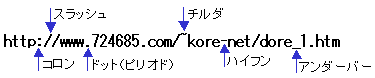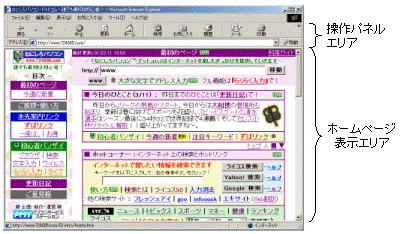ホームページを使うための小道具たち(その1)
リンク以外で、ホームページの操作で覚えていたほうが良いものを紹介します。例題で理解と練習をしてみましょう。(その2もあります)
| テキストボックス (:文字を入力する四角い枠) |
|
ホームページによっては、文字入力が必要なページもあります。キーワードで検索したり、メッセージを書き込んだりする場合はテキストボックスに文字を入力します。文字を入力した後は、隣接したボタンをクリックすることがほとんどです。
|
→ その2
ご意見&コメント
「パソコントラブルQ&A」をご利用いただき、ありがとうございます。
「参考になった」「ちょっと違うかも?」というときは Twitter、Facebookページを使ってご感想やコメントをいただけると嬉しいです!励みにもなりますし、必要に応じて情報の追加や修正もしてまいります。
同じカテゴリー「ブラウザの使い方」の記事
関連した記事を検索
「パソコントラブルQ&A」「パソコン用語解説」では関連Q&Aや用語解説を豊富に掲載中です。検索してみてください!